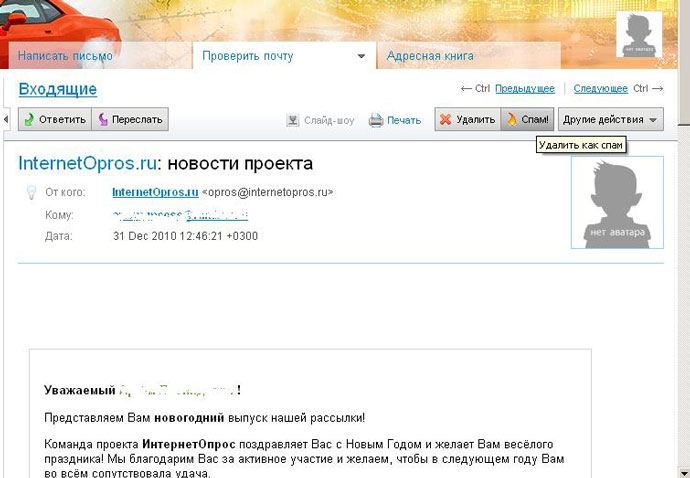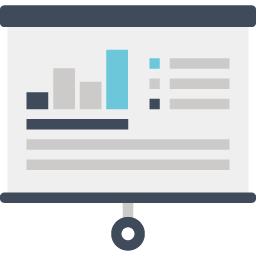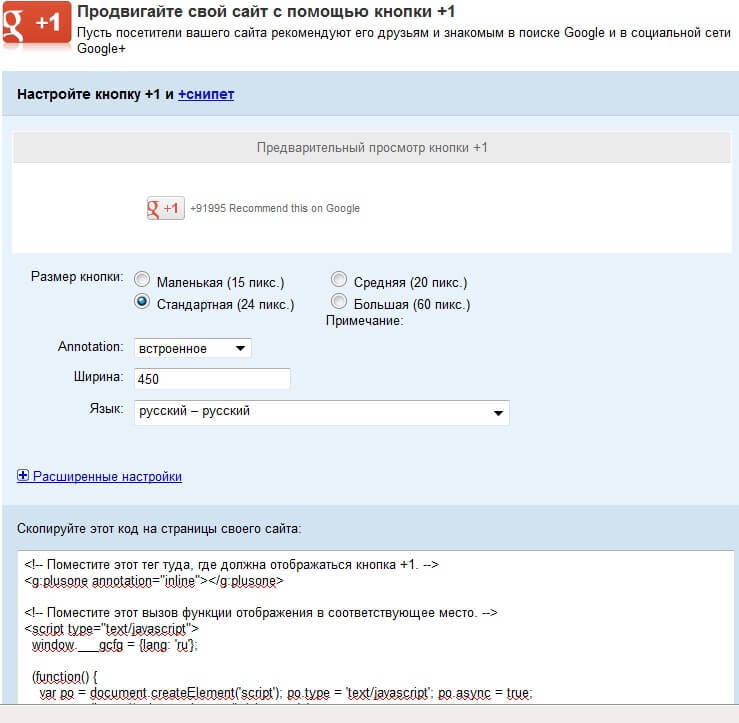30.03.2014 2 19621
 Om ett meddelande visas på din Windows-PC brist på virtuellt minne eller så finns det "bromsar" i spel som orsakas av samma anledning, så förtvivla inte, eftersom det finns en lösning på detta problem.
Om ett meddelande visas på din Windows-PC brist på virtuellt minne eller så finns det "bromsar" i spel som orsakas av samma anledning, så förtvivla inte, eftersom det finns en lösning på detta problem.
Låt oss först titta påtecken på att slut på virtuellt minne. En av dessa faktorer är utseendet på ett meddelande på din bildskärm om att ett program eller en applikation inte längre svarar. Ett annat tecken på detta problem är en minskning av datorns prestanda, utseendet på problem med snabb visning av fönster eller systemmenyn. Efter att ha klickat på startknappen på utforskaren måste du vänta länge? Detta är ett säkert tecken på att systemet behöver mer minne för att slutföra alla aktuella uppgifter.
Anledningar till brist på minne det kan finnas brist på RAM eller en liten bytefil som skapas av systemet för att kompensera för den lilla storleken på RAM. Denna personsökningsfil kallas virtuellt minne.
Förstora byte fil Du kan på följande sätt: högerklicka på min dator -\u003e egenskaper -\u003e ytterligare systemparametrar -\u003e avancerat -\u003e Alternativ (prestanda) -\u003e Avancerat -\u003e förändring (virtuellt minne). Här kan du ställa in önskat antal sidfiler.
En annan orsak till bristen på minne är att ett program på ett otydligt sätt släpper ut använda resurser. I det här fallet pratar de om en minnesläcka.
Om vi \u200b\u200balltid har ett sätt att öka RAM - förvärv och installation av nya extra lameller med minne för en PC, kan du öka virtuella minne med hjälp av mjukvarumetoder.
Det huvudsakliga sättet att förhindra brist på virtuellt minne är att kontrollera antalet processer och applikationer som körs samtidigt på en PC. Genom att minska antalet huvudkonsumenter av resurserna på din dator kommer vi att uppnå en betydande minskning av belastningen på RAM och virtuellt minne, och därmed frigöra den för att utföra våra prioriterade uppgifter. Detta kan uppnås exklusive från start vissa inte särskilt viktiga applikationer genom att inaktivera processer som inte används i vardagsarbetet på en PC. Men genom att göra detta måste man vara extremt försiktig, eftersom vi på detta sätt kan störa prestandan för hela systemet.
Ett sätt att öka det virtuella minnet som operativsystemet själva ger oss är att ändra storleken på sidfilen. För att göra detta öppnar du systemparametrarna och ställer in stora parametrar i avsnittet virtuellt minne. Det bästa alternativet skulle vara att fastställa dessa värden på en nivå som fördubblar mängden RAM.
Jag välkomnar er, kära användare! Mycket ofta måste många av er hantera ett så vanligt problem som otillräckligt minne på din dator. Det här felet inträffar av det enkla skälet att minnet "täpper" över tiden.
Som ett resultat av sådan tilltäppning uppstår olika typer av fel när man försöker installera programvara. Vad vi ska göra i detta fall, liksom de viktigaste alternativen för att lösa problemet, kommer vi att överväga mer detaljerat i dagens utgåva.
Vilket minne saknar datorn?
När ett meddelande visas på datorn om att det inte finns tillräckligt med minne på datorn, tänker användaren genast på att frigöra hårddisken.
Förekomsten av en sådan anmälan är inte på något sätt associerad med hårddiskens minne. I det här fallet talar vi direkt om minne, som är operativt, det vill säga RAM. RAM är minnet som används när operativsystemet körs samt vid lansering av olika applikationer, spel och program. Intensiv användning av detta minne över tid leder till dess överflöde. En varning om att det inte finns tillräckligt med minne är inte en nyhet alls, men de flesta användare, inklusive "erfarna", kan inte förstå vad som behöver göras för att lösa problemet.
Det är viktigt att veta! Förutom RAM, kan systemet också missa det huvudsakliga, där faktiskt Windows-operativsystemet spelas in.
Om minneskapaciteten på enheten "C" är liten leder installationen av olika program, applikationer och andra saker med tiden till en volymminskning över tid. Så snart volymen minskar till minimigränserna kan användaren läsa aviseringarna om otillräckligt minne på skärmen. De främsta orsakerna till att RAM blir otillräckliga är:
- Samtidig lansering av ett stort antal applikationer. Ibland räcker det med att starta 2-3 omfattande applikationer så att ett meddelande visas som ett resultat.
- En liten mängd RAM-minne, liksom misslyckandet i en av lamellerna under datorns drift.
- Användning av RAM under lanseringen av "frossiga" processer.
Om huvudminnet inte räcker kan de viktigaste orsakerna vara:
- Ett stort antal installerade program.
- Överflöde av systemfiler och mappar.
- Obetydlig allokering av minne för inspelning av operativsystemet.
Baserat på de problem som uppstått krävs det att man letar efter lösningar. Tänk på hur du själv kan frigöra RAM-minnet och huvudminnet på din dator.
I Funktioner för frisläppandet av RAM
Innan du försöker lösa det aktuella problemet måste du fastställa källorna och orsakerna till det. Om program och applikationer äter upp RAM, bör du inte köra dem i stort antal.
Det är viktigt att veta! Du måste kontrollera hur mycket minne datorn ser. Om det stämmer överens med volymen på de installerade fälten, bör problemet sökas i applikationer som körs.
En sådan funktionell laddar inte heller lätt på systemet, så för att ta bort program måste du utföra följande åtgärder:
Gå till fönstret "Uppgiftshanterare". För att starta avsändaren kan du använda en enkel tangentkombination: Ctrl + Aalt + Del. Återigen kan du läsa mer om uppgiftshanteraren i den här artikeln:
Efter det kommer ett fönster att visas där du måste välja alternativet "Starta uppgiftshanterare". Gå till avsnittet "Start" på fliken som öppnas.

Beroende på antalet processer kan vi dra en lämplig slutsats om orsakerna till datorbromsning, liksom förekomsten av problem med mängden minne. För att korrigera situationen måste du inaktivera oanvända applikationer. Det är också viktigt att notera att det inte rekommenderas att inaktivera program som är ansvariga för driften av systemet. För att inaktivera det, bara "markera" applikationen i fönstret som öppnas, och sedan på fliken, när du högerklickar på musen, välj "Inaktivera".
Efter omstart av datorn kommer användaren säkert att upptäcka att PC: n har blivit mycket snabbare.
2. Slutförande av oanvända applikationer.
För att rensa upp oanvända applikationer måste du gå till en annan flik som heter "Processer" i fönstret "Uppgiftshanterare". Processer som upptar RAM, men som inte används av användaren, bör inaktiveras med knappen "Avbryt uppgiften" eller "Avsluta processen".

Inaktiverar bakgrundsapplikationer. Bakgrundsapplikationer som laddar RAM finns direkt i "Aktivitetsfältet", där inställningarna för tid, ljud och nätverk finns. De flesta av dem arbetar onödigt, så när du stänger av dem kan du frigöra utrymme. För att inaktivera sådana applikationer, klicka på nödvändig ikon och välj sedan lämplig åtgärd: "Koppla från", "Stäng" eller "Avsluta".
Det är viktigt att veta! Om den obsessiva meddelanden fortfarande visas efter de gjorda åtgärderna, kan du installera applikationen som heter "CCleaner". Vad är det här programmet och hur man arbetar med det kan du lära dig av den här artikeln:
Med det kan du rensa alla onödiga filer som systemet kopierar under drift (CACHE, tillfälliga filer etc.). Om det här programmet inte sparar din dator, tänk bara på att utöka mängden RAM.

II De viktigaste sätten att lösa problemet med en liten mängd RAM
Att lösa problemet med PC: s huvudminne är mycket enklare, eftersom det räcker för att ta bort flera onödiga applikationer, som har en stor mängd. Om ett minimum av program och applikationer är installerade på datorn, utan vilka det helt enkelt inte finns något sätt, rekommenderas det för detta att byta ut hårddisken mot en ny med en stor kapacitet.
För att lösa problemet på din befintliga hårddisk måste du följa dessa steg:
- Utför diskrensning
För att göra detta, välj den nödvändiga lokala enheten, ofta är det C-enheten som operativsystemet är installerat på. Därefter högerklickar du på den valda enheten och går sedan till "Egenskaper". I det här fönstret klickar du på alternativet "Diskrensning" och väntar sedan på att processen ska slutföras.
Systemet kommer automatiskt att analysera och rensa disken för filer som är onödiga.

- Radera onödig information
Detta är det enklaste sättet att snabbt och effektivt frigöra hårddiskkapacitet. Glöm inte att borttagningen av stora filer ibland sker utan att ha placerats i papperskorgen, så vid behov, säkerhetskopiera till andra media.
Återigen upprepar jag att du kan använda det populära CCleaner-programmet och dess analoger. Fördelen med detta program är förmågan att inte bara rengöra RAM, utan också filer som är lagrade på hårddisken i form av säkerhetskopior eller tillfälliga filer. Ett litet antal sådana filer påverkar inte systemets överbelastning, men med tiden beräknas antalet i GB. CCleaner är ganska lätt att använda, så även en nybörjare kan räkna ut det.
Sammanfattning av dagens artikel "Det finns inte tillräckligt med minne på datorn", det bör också noteras att det inte rekommenderas att lagra filer och applikationer på datorn som inte används på länge. Sådana filer täpper bara systemet, vilket påverkar dess funktionalitet och prestanda.
De enklaste sätten att rensa minne kommer att rädda användaren från att behöva installera om Windows-operativsystemet.
Har du sett ett sådant fel på bildskärmen på din dator eller bärbar dator? Det kan finnas flera skäl till det.
- 1. Du har öppnat många program och fönster, varför det inte finns tillräckligt med RAM-minne på datorn. Lösning: stäng bara alla onödiga.
- 2. Du har faktiskt lite RAM (1 gig eller mindre), och 4 spelningar räcker inte för att slutföra vissa uppgifter eller använda program och spel.
- 3. Hårddisken är till fullo, eftersom det inte finns tillräckligt med utrymme för det virtuella minnet när du ställer in storleken på växlingsfilen automatiskt.
- 4. Du själv (eller använder optimeringsprogrammet) ställer in storleken på sidfilen (eller stängde av den) och det visade sig vara litet för programmen att fungera normalt.
- 5. Ett slags program, kanske till och med skadligt, "äter" gradvis din RAM-minnesresurs.
Dessa fem beskrivna alternativ är de vanligaste för att mata ut ett sådant fel.
Hur man fixar minnesfel i Windows 7, 8, 8.1 och 10
Nu, i ordning, kommer vi att överväga hur man fixar felet i vart och ett av de 5 listade fallen. Låt oss börja med den andra som i den första jag beskrev lösningen direkt.
- Om du verkligen har lite RAM bör du köpa ytterligare RAM-moduler

- Om du är ägare till en verkligt "gammal" dator, bör du uthärda dina fryser tills du köper en ny.
Är hårddisken full? Ta bort allt som inte behövs och du behöver rengöra disken. Hur du gör detta, se videon nedan ... ..
Kära, förvara inte filmer, spel och andra omfattande filer på din hårddisk, det är bättre att ta bort dem. För att lagra personliga filer som videor och foton är det bättre att använda "CLOUD" (MEGA, OneDreve, Yandex-enhet, Google-enhet, etc.)
- Om du anpassade Windows-sidfilen efter dina egna ansträngningar var det troligtvis orsaken till felet. Det är inte nödvändigt att du gjorde det själv, det är möjligt att något program gjorde det för att optimera Windows. Nu måste du öka swap-filen eller inkludera den.
För att göra detta, flytta markören över MY COMPUTER-ikonen på skrivbordet och tryck på höger musknapp. i fönstret som visas klickar du på egenskaper med vänster musknapp. Klicka till vänster på "Systemskydd"\u003e Avancerat\u003e Prestationsalternativ\u003e Avancerat\u003e Ändra\u003e Nästa, välj antingen kryssrutan för att automatiskt välja växlingsvolymer eller ställ in manuellt. Nedan visas videoinställningarna.
- Vad du ska göra om någon process eller program "Äter" RAM?
För att bestämma vilken process eller vilket program som äter minne behöver vi en uppgiftshanterare. För att skriva in den, tryck på tangentkombinationen (Ctrl + Alt + Del och välj aktivitetshanteraren i menyn)

I uppgiftshanteraren Windows 7 öppna fliken " Processerna"Och sortera efter kolumn" minne"(Du måste klicka på kolumnnamnet).
Om du ser att något program eller process använder en stor mängd RAM (stort är hundratals megabyte, förutsatt att det inte är en fotoredigerare, video eller något resursintensivt), bör du förstå varför detta händer.
Om detta är rätt program: Ökad minnesanvändning kan orsakas både av den normala driften av applikationen, till exempel under automatisk uppdatering, eller av operationer som programmet är avsett för, eller av fel i det. Om du ser att programmet använder ett konstigt stort minne hela tiden, kan du försöka installera om det, och om det inte hjälper, sök på Internet efter en beskrivning av problemet för ett specifikt program.
Om detta är en okänd process: Det är troligt att det är något skadligt och det är värt att kontrollera datorn efter virus, det finns också ett alternativ att detta är ett fel i en viss systemprocess. Jag rekommenderar att du söker på Internet efter namnet på den här processen för att förstå vad det är och vad man ska göra med den - troligen är du inte den enda användaren som har ett sådant problem.
TIPS: allt detta kan undvikas genom snabb testning, korrekt underhåll och installation av datorn. Han som maskin behöver underhåll (underhåll, rengöring).
När du arbetar i Photoshop på svaga datorer kan du se en skrämmande dialogruta om bristen på RAM. Detta kan hända när du sparar stora dokument, använder "tunga" filter och andra åtgärder.

Detta problem beror på att nästan alla Adobe-programvaruprodukter försöker använda systemresurserna maximalt i sitt arbete. De är alltid "få".
Fysiskt minne
I detta fall kanske vår dator inte har tillräckligt med fysiskt minne för att köra programmet. Dessa är konsolerna som är installerade i motsvarande kontakter på moderkortet.

Volymen kan hittas genom att klicka PKM av ikonen "Dator" på skrivbordet och välja "Egenskaper".

Systemegenskapsfönstret visar olika information, inklusive mängden RAM.

Det är denna parameter som bör beaktas innan programmet installeras. Läs noggrant systemkraven för den version som du planerar att arbeta med. Till exempel räcker 1 gigabyte för Photoshop CS6, men CC 2014-versionen kräver redan 2 GB.
Om det inte finns tillräckligt med minne hjälper det bara att ställa in ytterligare parenteser.
Virtuellt minne
En dators virtuella minne är en speciell systemfil där information skrivs som "inte passade" i RAM (RAM). Detta beror på den otillräckliga mängden fysiskt minne, som vid behov lossar den "extra" informationen på hårddisken.
Eftersom Photoshop mycket aktivt använder alla systemresurser påverkar storleken på swap-filen direkt dess prestanda.
I vissa fall kan ökande virtuellt minne lösa problemet med utseendet på en dialogruta.

Välj en disk för bytefilen med tillräckligt med ledigt utrymme, eftersom den konfigureras på detta sätt kommer den omedelbart att vara den angivna storleken (9000 MB, i vårt fall).
Öka inte storleken på swap-filen på obestämd tid, eftersom det inte är vettigt. 6000 MB skulle vara tillräckligt (med en fysisk minnesstorlek på 3 GB).
Photoshop-prestationsinställningar och arbetsdiskar
Dessa inställningar finns på "Redigering - Inställningar - Prestanda".

I inställningsfönstret ser vi storleken på det tilldelade minnet och de diskar som Photoshop använder i sitt arbete.

I blocket med tilldelat minne kan du öka volymen med den medföljande skjutreglaget. Det är lämpligt att inte öka storleken ovan 90% , eftersom det kan vara problem med applikationer som kommer att lanseras (eventuellt i bakgrunden) medan Photoshop körs.
Med arbetsdiskar är allt mycket enklare: välj en med mer ledigt utrymme. Det är önskvärt att detta inte är en systemenhet. Var noga med att kontrollera det här alternativet, eftersom programmet kan vara "lunefullt" om det inte finns tillräckligt med arbetsplats på den tilldelade disken.
Registreringsnyckel
Om inga standardverktyg hjälper till att bli av med felet, kan du helt enkelt lura Photoshop genom att säga till honom att vi har mycket RAM. Detta görs med en speciell nyckel i registret. Den här tekniken hjälper också till att lösa varningsproblemet som uppstår när du försöker ställa in prestandaparametrar. Orsaken till dessa fel är densamma - ett fel eller ett otillräckligt minne.

- Vi startar registerredigeraren med rätt kommando i menyn "Kör" (Windows + R).

- Gå till grenen
HKEY_CURRENT_USER \\ Programvara \\ Adobe \\

Öppna katalogen «Photoshop», där det kommer att finnas en annan mapp med nummer i namnet, till exempel, "80,0" eller "120,0", beroende på programversionen. Klicka på den.
Om det inte finns någon sådan mapp i den här grenen, kan alla åtgärder utföras och här är längs denna sökväg:
HKEY_LOCAL_MACHINE \\ Programvara \\ Adobe \\
- Klicka på RMB i det högra blocket med tangenterna och välj Skapa - DWORD-parameter (32 bitar).

- Ge nyckeln följande namn:
OverridePhysicalMemoryMB

- Klicka på den skapade PCM-nyckeln och välj "Change".

- Byt till decimal notation och tilldela ett värde från «0»
till "24 tusen", kan du välja den största. tryck OK.

- För trovärdighet kan du starta om maskinen.
- Efter att ha öppnat prestandainställningarna i programmet ser vi följande bild:

Om fel orsakades av kraschar eller andra programvarufaktorer, bör de efter dessa åtgärder försvinna.
Då är alternativen för att lösa problemet med brist på RAM uttömda. Den bästa lösningen är att öka det fysiska minnet. Om detta inte är möjligt kan du prova andra metoder eller ändra programversionen.
Windows-operativsystemet stör ofta användare med många små fel. "Bristen på virtuellt minne" är en av dem. Vanligtvis börjar datorn "sakta", då visas ett felmeddelande om att ditt virtuella minne inte är tillräckligt. I den här artikeln kommer vi att förklara vad som orsakar felet och hur man fixar det en gång för alla.
Vad är virtuellt minne??
Virtuellt minne, även känt som en swap-fil, är en fil på din hårddisk som Windows använder förutom fysiskt minne (RAM) när behovet uppstår. När du till exempel kör en applikation eller en process som RAM inte kan hantera kommer det virtuella minnet att rädda. Vanligtvis är swappfilen 1,5 gånger så mycket fysiskt minne, det vill säga om systemet har 512 MB RAM, då kommer swapfilen att ha en volym på 768 MB.
Varför tas felet "Inte tillräckligt med virtuellt minne" upp?
Det finns två saker som vanligtvis orsakar detta fel:
- Du har inte tillräckligt med RAM;
- Ett eller flera program på datorn är "buggy" och orsakar ett minnesfel.
hur att fixa det?
Att bli av med det här felet är inte så svårt, särskilt om det händer eftersom din bärbara dator inte har tillräckligt med RAM. Om så är fallet, behöver du bara lägga till mer fysiskt minne för att påskynda din dator. Om du inte kan göra detta omedelbart kan du öka storleken på sidfilen. Så här gör du:
Högerklicka på "Min dator" och gå till "Egenskaper". Klicka på "Avancerat" eller "Avancerat systeminställningar" (Om du använder Windows 7 eller Vista). Gå till fliken "Avancerat" i ett nytt öppet fönster. Hitta avsnittet "Virtuellt minne" och klicka på knappen "Ändra". Välj Systemrekommenderad volym eller ställ in sidofilens storlek manuellt. Klicka på OK.
Men om felet orsakas av ett applikationsfel måste du först bestämma den skyldige. För att göra detta, öppna "Task Manager" (tryck Ctrl + Alt + Del på tangentbordet) och gå till fliken Processer. Klicka sedan på Visa -\u003e Välj kolumner. Markera alternativet "Tilldelat minne" och klicka på "OK." Nu visar uppgiftshanteraren hur mycket virtuellt minne som används för varje applikation. Om du klickar på kolumnen "Tilldelat minne" kommer processerna att sorteras när det virtuella minnet används, från större till mindre. Du kan genast se vilken applikation som förbrukar mest minne.
Du kan hitta processer som kör applikationer, till exempel firefox.exe, detta är ganska uppenbart.
Om du inte känner till processer, ladda ner ett program som heter Process Explorer. Det kräver inte installation - allt du behöver göra är att köra den körbara filen. I grund och botten är detta program ett mycket bekvämare alternativ till Task Manager. Efter att ha startat programmet klickar du på Visa -\u003e Välj kolumner. Gå sedan till fliken "Processminne" och markera kryssrutan bredvid objektet "virtuell storlek". Klicka på OK-knappen. Liksom i Windows task manager kan du sortera resultaten. Varje process kommer att ha information om applikationen som den startar. Om du behöver ännu mer information om processen, håll muspekaren över den.
Nu när du vet vilket program som orsakar bristen på virtuellt minne kan du försöka fixa det. Först och främst försöker du uppdatera programvaran - som regel uppdaterar du fel. Om detta inte hjälper kan du försöka avinstallera och installera om programmet. Om detta inte fungerar kan du försöka kontakta mjukvarusupport eller söka på Internet efter detta specifika programvaruproblem.
Är frågan fortfarande relevant för dig hur du gör min dator snabbare? Läs våra andra tips och tricks om hur du ökar din dators hastighet.
Vi påminner dig om att ASKAND-servicecentret tillhandahåller tjänster för hela modellserien för sådana tillverkare: APPLE, ACER, ASUS, COMPAQ, DELL, EMACHINES, HEWLET PACKCARD, ROVERBOK, FUJITSU, MSI, IBM, LENOVO, LG, SAMSUNG, SONY, TOSHIBA.